從光碟安裝PCL 6印表機驅動程式
![]() 將光碟置入電腦。
將光碟置入電腦。
如果安裝程式未自動啟動,請按兩下光碟根目錄中的[Setup.exe]。
![]() 選擇語言,然後按一下[確定]。
選擇語言,然後按一下[確定]。
![]() 按一下[從磁片安裝]。
按一下[從磁片安裝]。
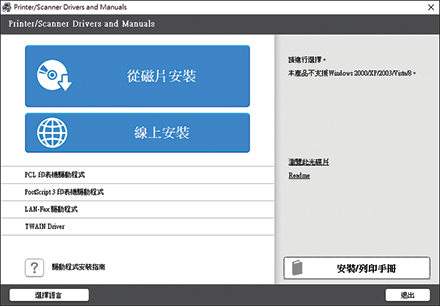
![]() 按一下[網路印表機]。
按一下[網路印表機]。
![]() 在「授權同意書」畫面上,選擇[我接受此同意書],然後按一下[下一步]。
在「授權同意書」畫面上,選擇[我接受此同意書],然後按一下[下一步]。
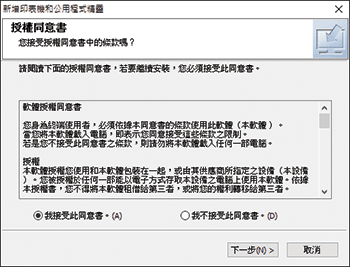
![]() 確認「確認網路連線」畫面,然後按一下[下一步]。
確認「確認網路連線」畫面,然後按一下[下一步]。
搜尋功能會偵測連接到網路的裝置
![]() 從裝置中選擇本機,然後按一下[安裝]。
從裝置中選擇本機,然後按一下[安裝]。
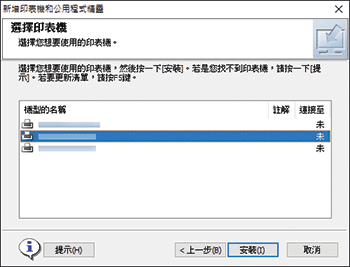
![]() 如果顯示「設定連接埠」畫面,請選擇連接埠的設定方式。
如果顯示「設定連接埠」畫面,請選擇連接埠的設定方式。
當電腦無法存取本機器時,會顯示此畫面。
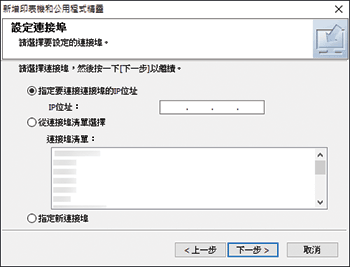
請使用下列其中一種方法,來指定電腦和機器之間連線所要使用的連接埠:
指定IP位址
輸入機器的IP位址,然後按一下[下一步]。
前往步驟9。
從連接埠清單中選擇
選擇電腦與機器之間連線所要使用的連接埠,然後按一下[下一步]。
前往步驟9。
建立新的連接埠
選擇[指定新連接埠],然後按一下[下一步]。
在「新增印表機和公用程式精靈」畫面上選擇[標準TCP/IP連接埠],然後按一下[下一步]。
在「新增標準TCP/IP印表機連接埠精靈」畫面上,按一下[下一步]。
在「新增連接埠」畫面上輸入機器的印表機名稱與IP位址,然後按一下[下一步]。
隨即會自動輸入連接埠名稱。您可以變更連接埠的名稱。
在顯示「需要其他的連接埠資訊」畫面時,選擇[RICOH Network Printer C model(理光網路印表機C型)],然後按一下[下一步]。
按一下[完成]。
![]() 指定所要安裝印表機的名稱,以及是否要將此印表機做為共用印表機使用。
指定所要安裝印表機的名稱,以及是否要將此印表機做為共用印表機使用。
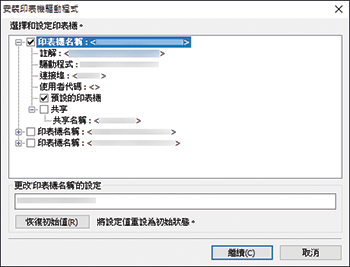
![]() 按一下[繼續]。
按一下[繼續]。
隨即開始安裝印表機驅動程式。
![]() 按一下[完成]。
按一下[完成]。
當系統提示您重新啟動電腦時,請依照出現的說明重新啟動。
